如何在Photoshop中截/抠图及将其移至新的画布?
1、一、首先双击打开ps,然后再双击,选中你所要修改的图片。

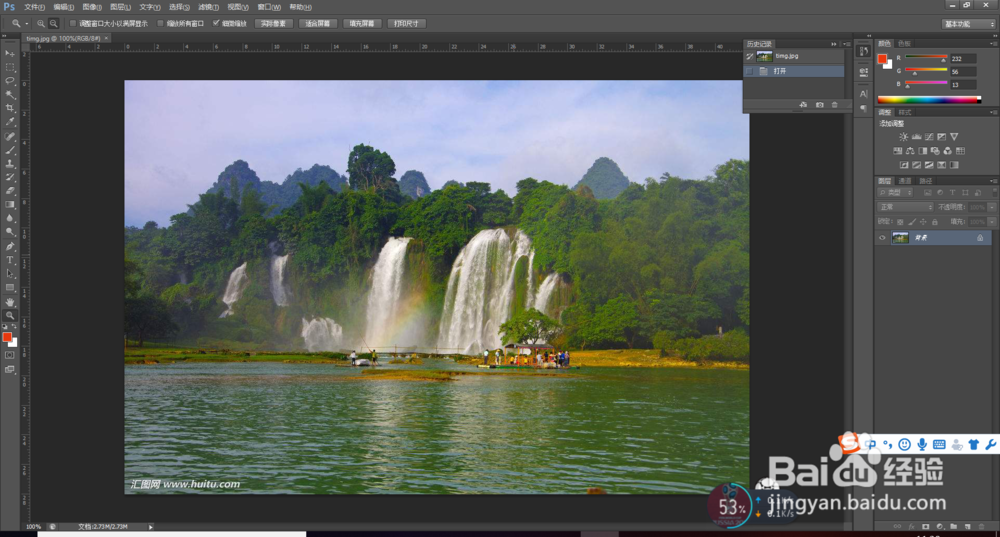
2、二、假设你只需要图片中瀑布这一部分的话,第一种方法是:在工具栏中找到“矩形选框工具(M)”
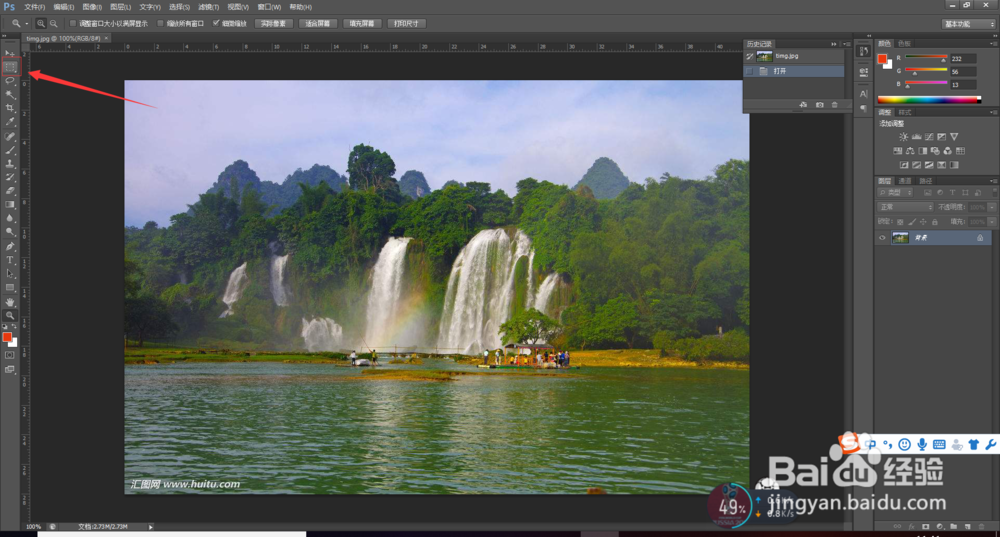
3、三、点击“矩形选框工具(M)“,然后就会出现十字形光标,长按鼠标左键拖动框住你所要的瀑布部分。
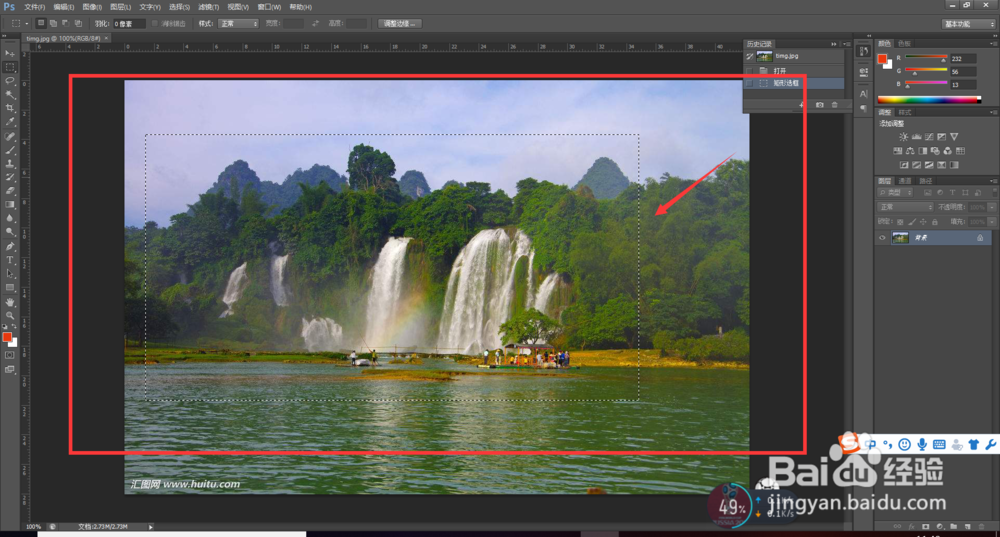
4、四、然后需要将其移动到新的画布上,操作是:首先需要建一个新的画布,这时你只需要在如图所示的空白地方右击鼠标,然后选择新建文档,就会出现新建文档的各种属性,点击确定即可创建成功。

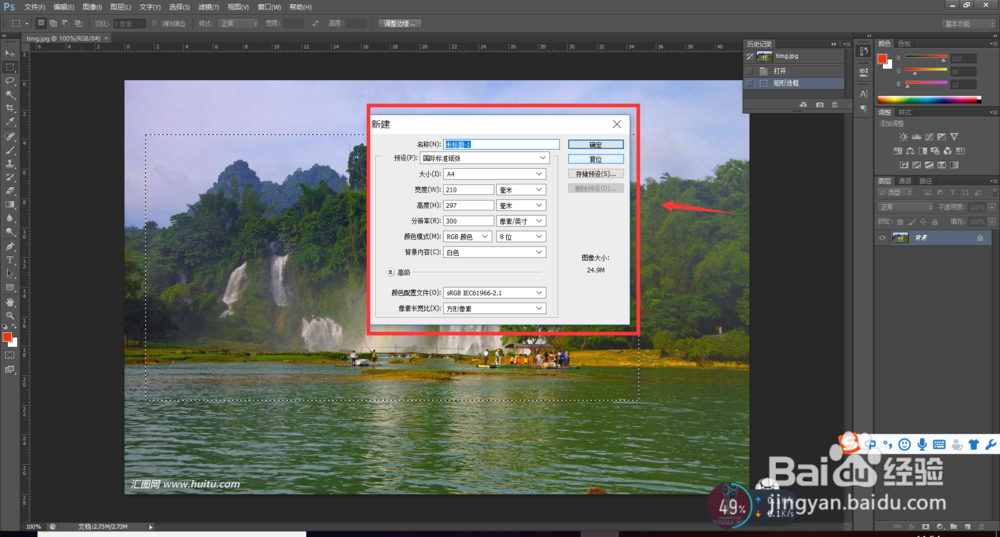

5、五、创建好新画布之后,便是在工具栏中找到“移动工具(V)”

6、六、点击移动工具,这样会出现箭头带十字的光标,当移动到你前面框住的部分时光标会变为箭头加剪刀的形式,这时你只需长按鼠标左键拖动到新的画布即可。


声明:本网站引用、摘录或转载内容仅供网站访问者交流或参考,不代表本站立场,如存在版权或非法内容,请联系站长删除,联系邮箱:site.kefu@qq.com。